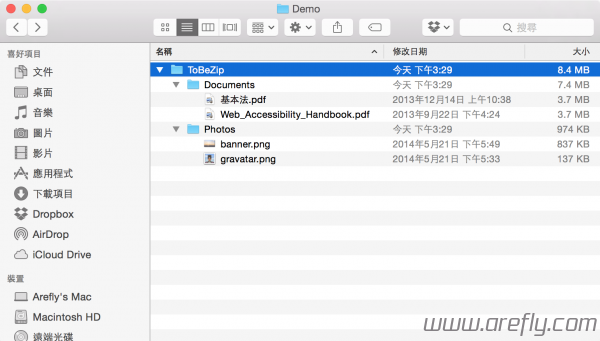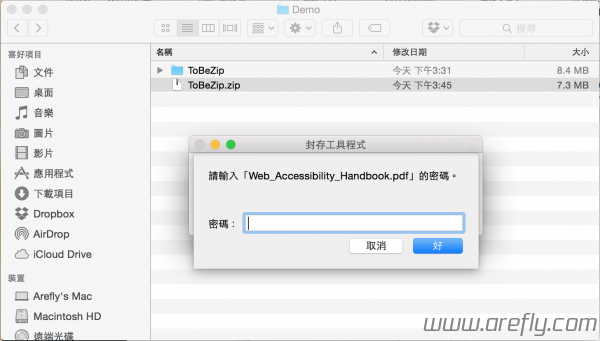平时我们可以使用不少系统自带软件简单创建ZIP文件、但如果遇到我们需要创建加密(带密码)的ZIP文件的情况怎么办呢?今天「畅想资源」就来教大家如何在Mac/Linux内简单使用一句 zip 指令来快速创建一加密ZIP文件~ ![]()
教学
1、首先整理一下你需要压缩的文件,将其全部放入一文件夹内(本例中为「/Users/arefly/Desktop/Demo/ToBeZip/」)
提示:文件夹最好与ZIP文件同名以方便他人辨认
2、打开「终端机」并 cd 至刚刚文件夹的上层目录(本例中即为「/Users/arefly/Desktop/Demo/」)
提示:Mac中可直接拖动文件夹至终端机代替输入路径
|
1 2 |
Last login: Thu Jul 30 15:40:26 on ttys001 arefly:~ arefly$ cd /Users/arefly/Desktop/Demo |
3、输入下列指令、注意将 [ZIP文件名].zip 及 [须被压缩资料夹名称] 替换为相应名称
|
1 2 3 |
arefly:Demo arefly$ zip -e -r [ZIP文件名].zip [须被压缩资料夹名称]/ arefly:Demo arefly$ #本例中即为: arefly:Demo arefly$ zip -e -r ToBeZip.zip ToBeZip/ |
4、接着两遍输入你想要设定的压缩文件密码:
注意:密码输入时将不会显示在萤幕上!
|
1 2 3 |
arefly:Demo arefly$ zip -e -r ToBeZip.zip ToBeZip/ Enter password: Verify password: |
5、静候片刻、你的加密ZIP文件已经创建完成啦! ![]()
|
1 2 3 4 5 6 7 8 9 10 11 12 |
arefly:Demo arefly$ zip -e -r ToBeZip.zip ToBeZip/ Enter password: Verify password: adding: ToBeZip/ (stored 0%) adding: ToBeZip/.DS_Store (deflated 95%) adding: ToBeZip/Documents/ (stored 0%) adding: ToBeZip/Documents/Web_Accessibility_Handbook.pdf (deflated 19%) adding: ToBeZip/Documents/基本法.pdf (deflated 9%) adding: ToBeZip/Photos/ (stored 0%) adding: ToBeZip/Photos/banner.png (deflated 0%) adding: ToBeZip/Photos/gravatar.png (deflated 0%) arefly:Demo arefly$ |
参考
在 Mac OS X 中建立加密的 Zip 压缩档 -- 让机密资料加上密码保护
历史上的今天
2013年:使访客无法按下F12键的方法(31条评论)